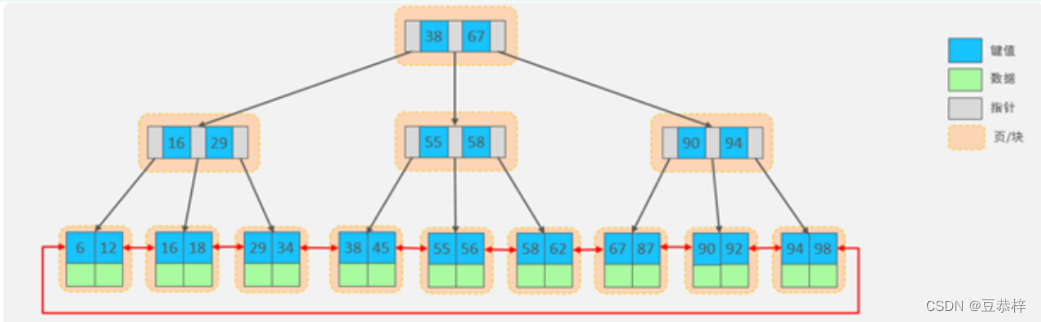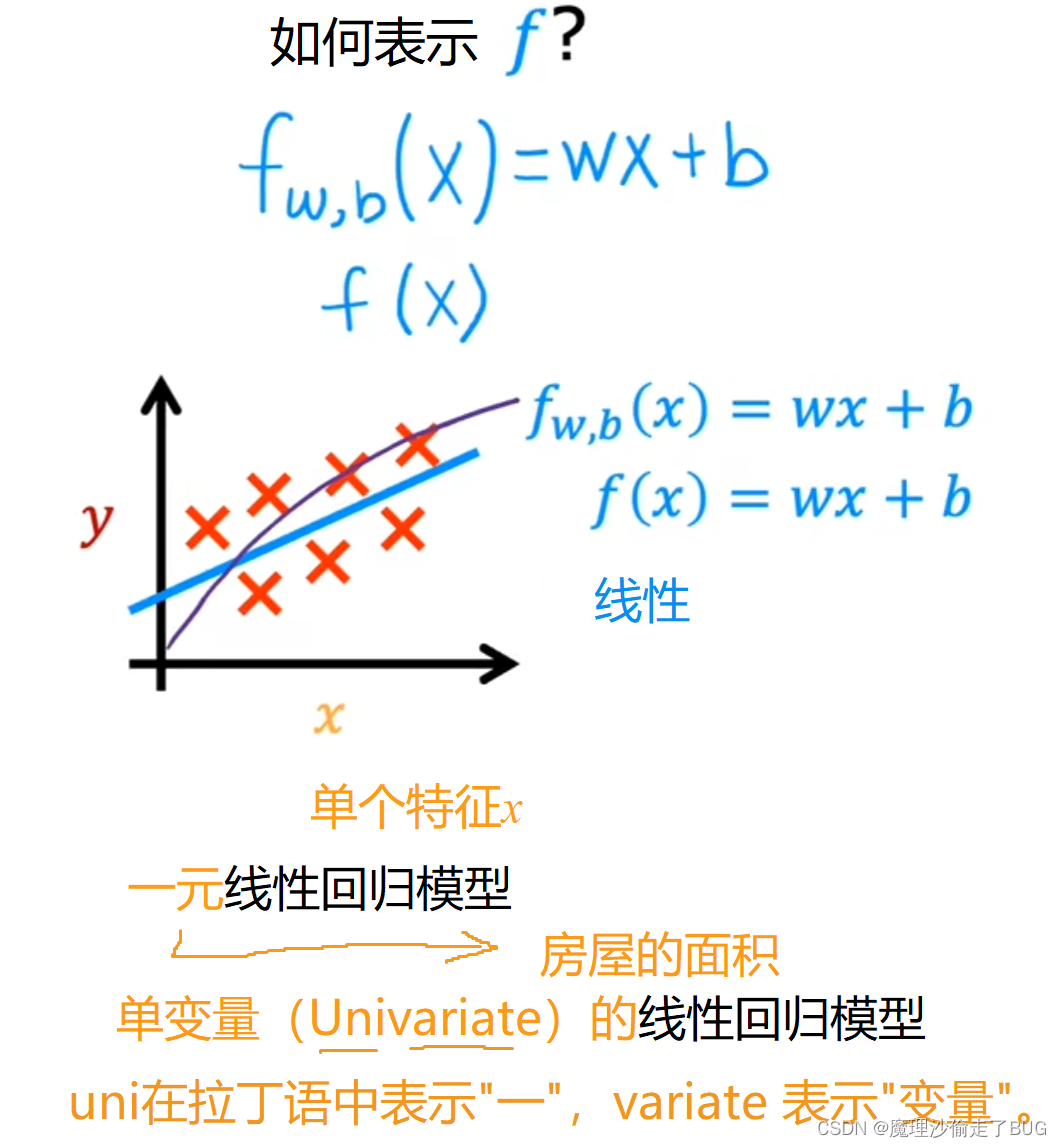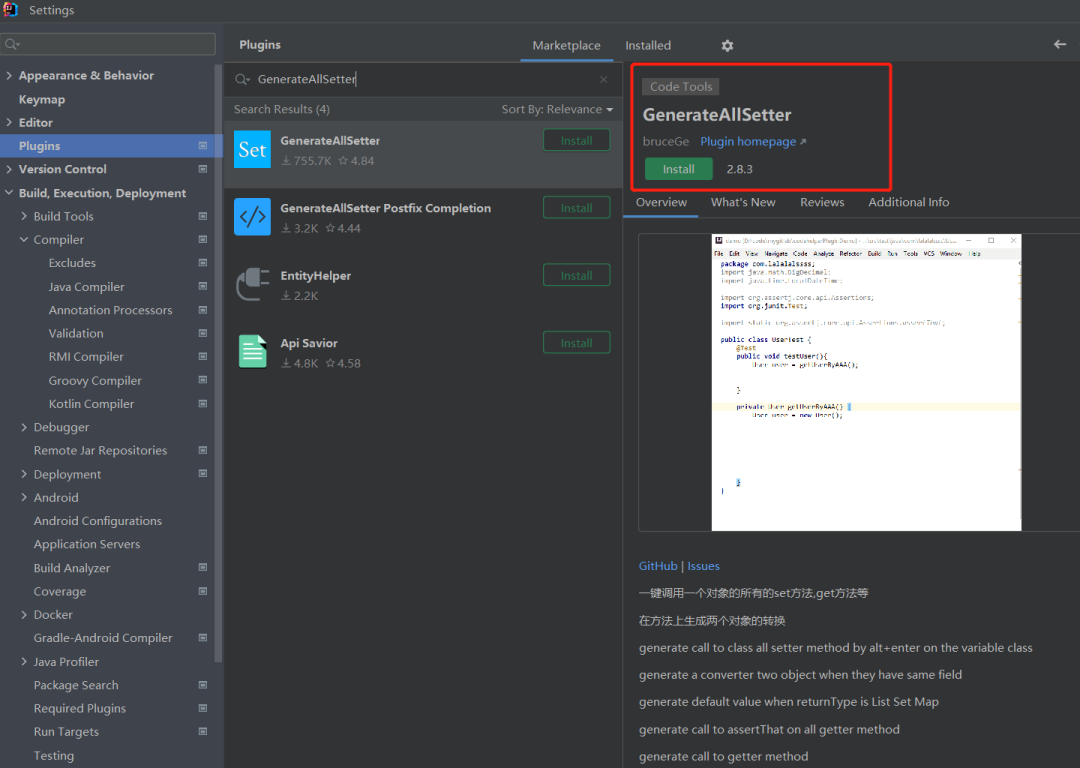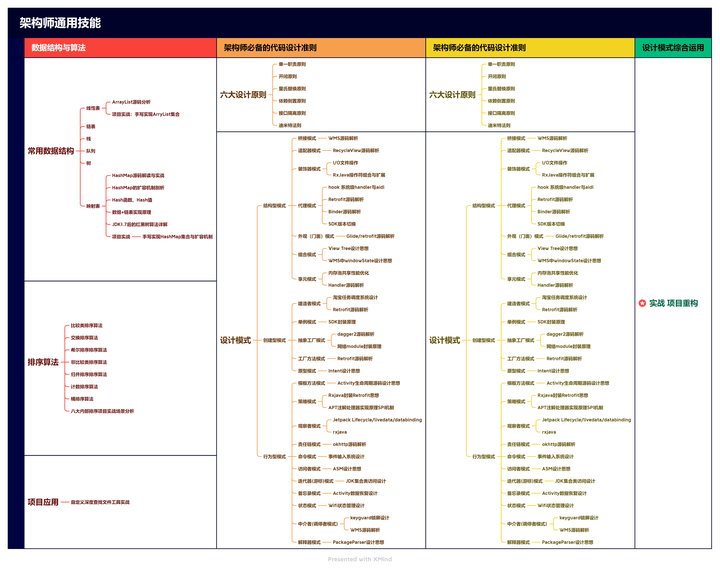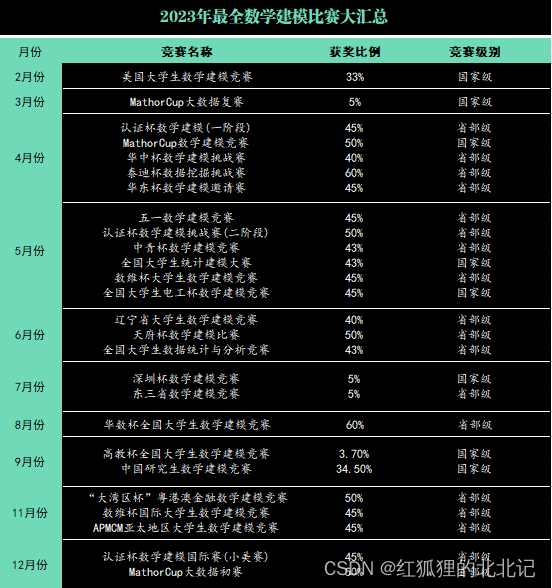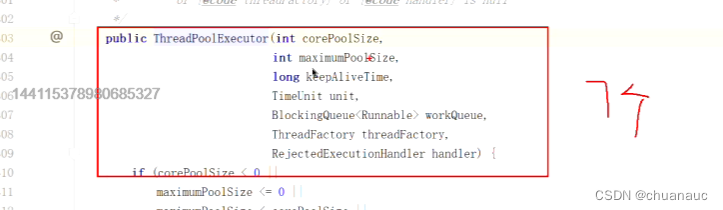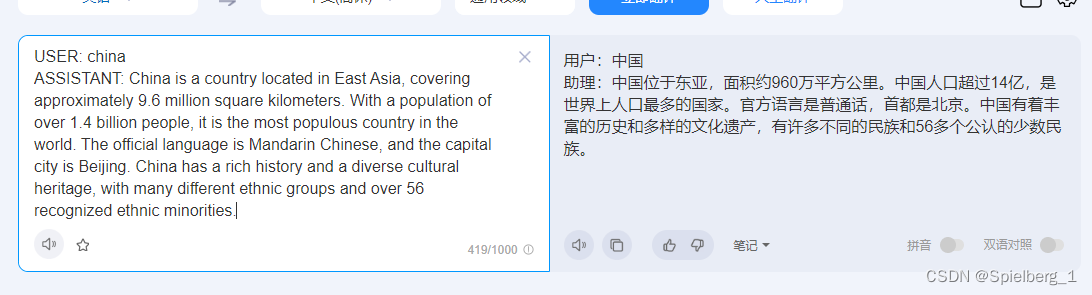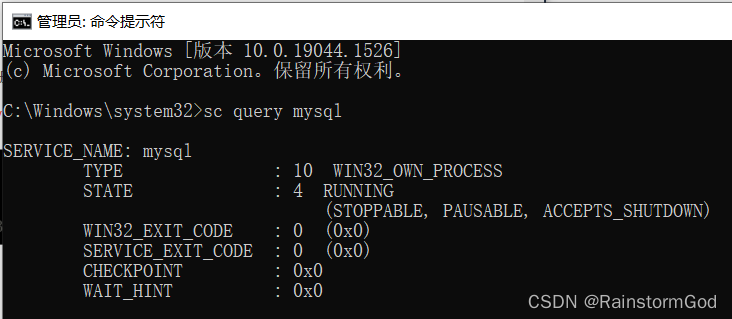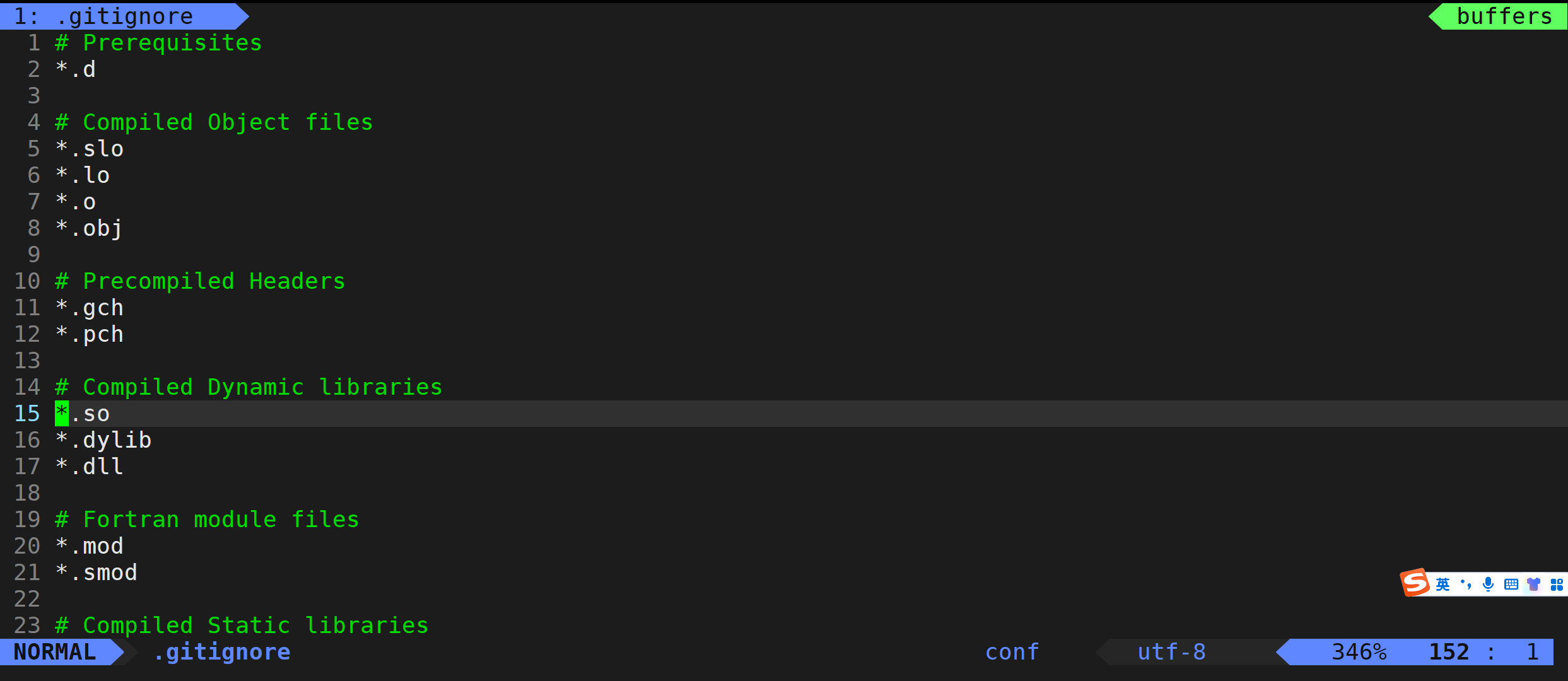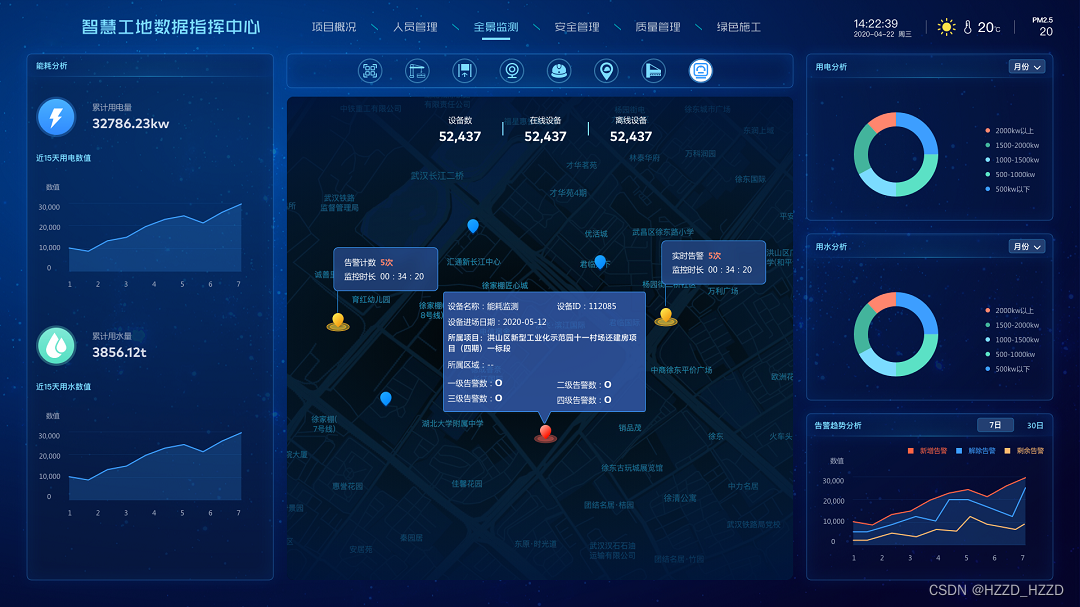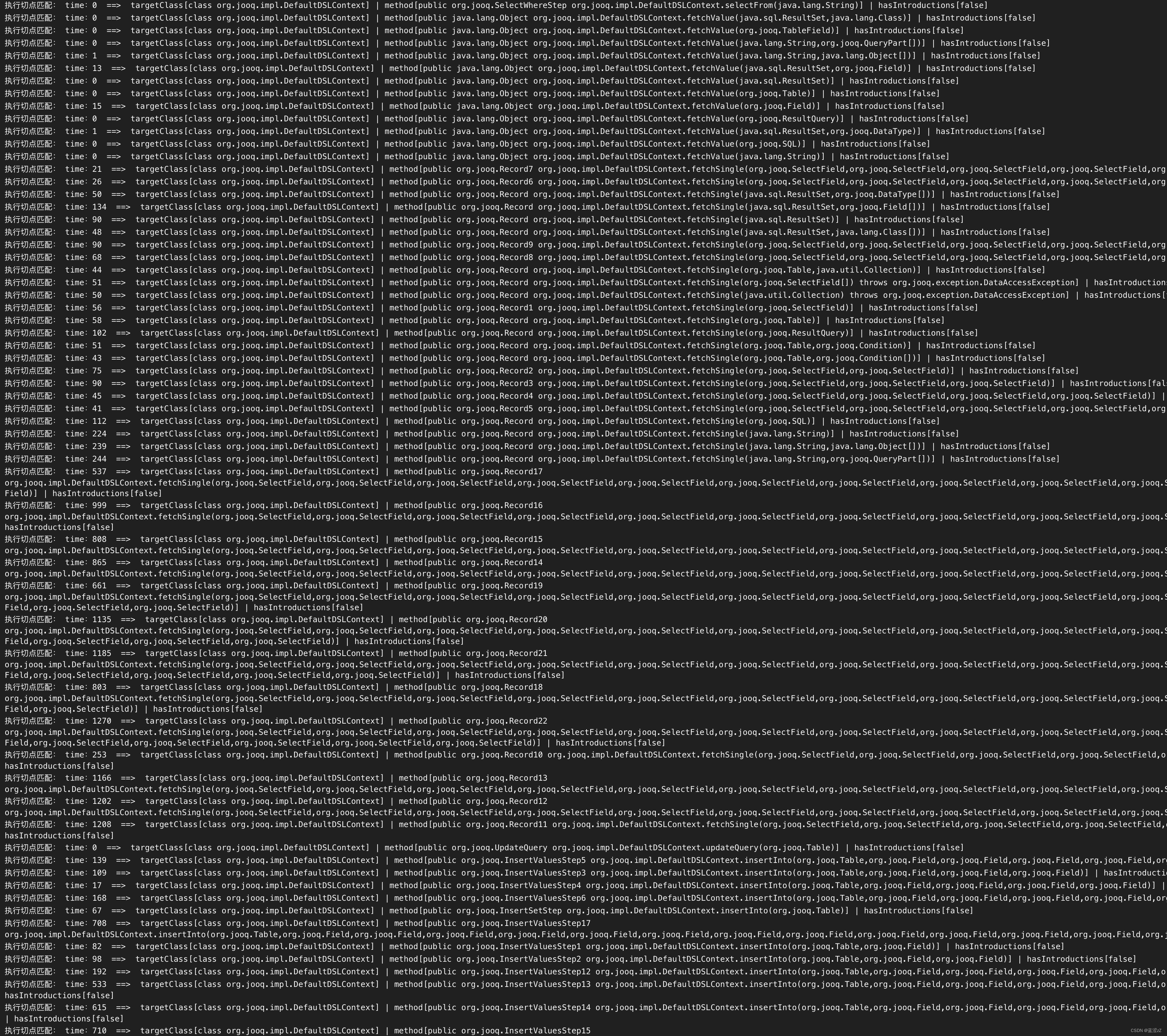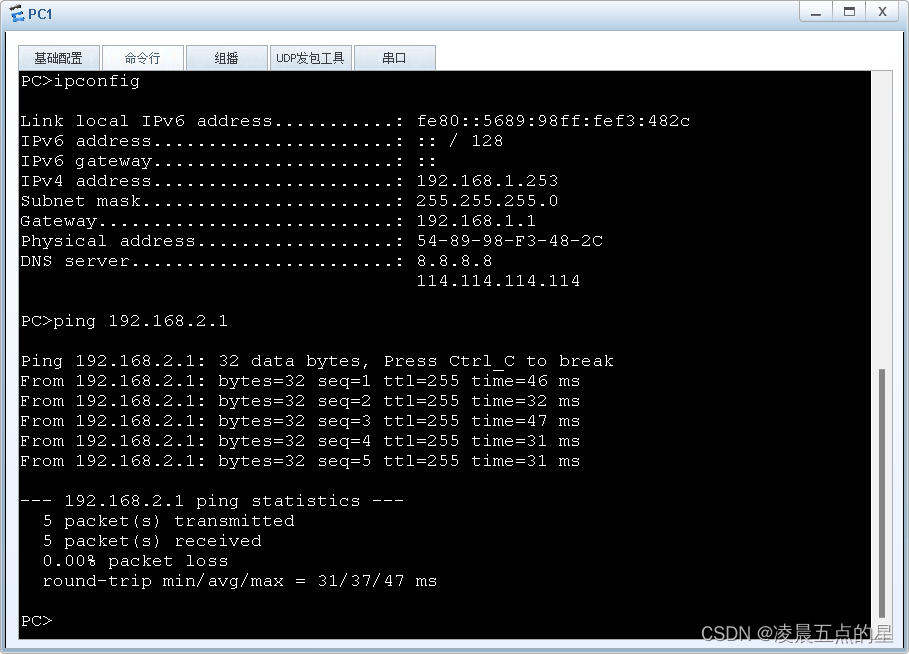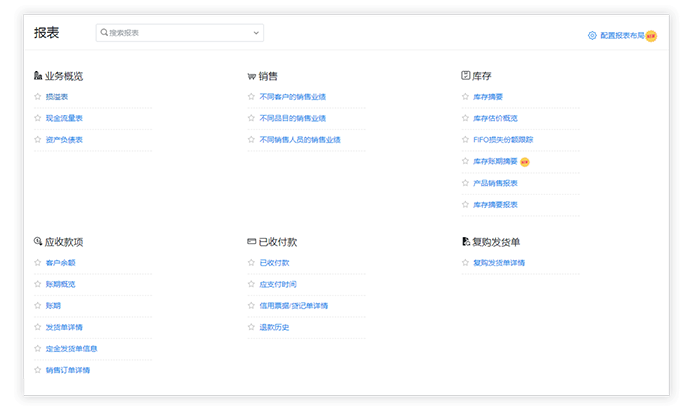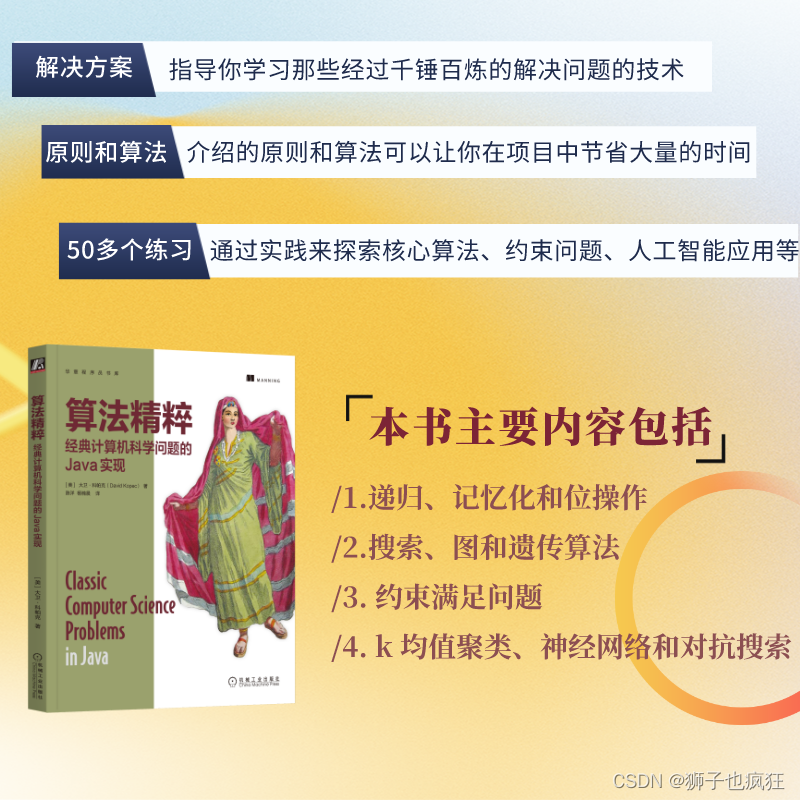文章目录
- 每日一句正能量
- 前言
- 交互式编程
- 脚本式编程
每日一句正能量
不是因为生活太现实,而对生活失望;而是知道生活太现实,所以更要用心的活下去。给自己一个拥抱。
前言
Python 解释器是运行 Python 代码的工具,主要分为官方提供的 CPython 和其他语言实现的解释器。CPython 是 Python 官方提供的解释器,它是最常用的解释器之一,也是 Python 社区最活跃的解释器。用户可以通过命令行交互式使用解释器,也可以通过脚本运行 Python 程序。Python 解释器具有很高的互动性,方便用户进行测试和调试。
本文将介绍 Python 解释器的基本使用方法以及常用的解释器命令,帮助读者更好地理解 Python 解释器的基本知识和使用方法。
Linux/Unix的系统上,一般默认的 python 版本为 2.x,我们可以将 python3.x 安装在 /usr/local/python3 目录中。
安装完成后,我们可以将路径 /usr/local/python3/bin 添加到您的 Linux/Unix 操作系统的环境变量中,这样您就可以通过 shell 终端输入下面的命令来启动 Python3 。
$ PATH=$PATH:/usr/local/python3/bin/python3 # 设置环境变量
$ python3 --version
Python 3.4.0
在Window系统下你可以通过以下命令来设置Python的环境变量,假设你的Python安装在 C:\Python34 下:
set path=%path%;C:\python34
注意:windows系统下输入 python,Linux/Unix系统下输入 python3,例如:windows系统下输入python --version查看所安装的版本号。代码开头的 $ 表示 UNIX 或 Mac OS 操作系统命令提示符。
的意思就是“提示用户输入命令行”,
的意思就是 “提示用户输入命令行”,
的意思就是“提示用户输入命令行”, 本身不在输入的命令语句中。$ 是不需要输入的。后面所讲同样适用。
交互式编程
我们可以在命令提示符中输入"Python"命令来启动Python解释器:
$ python3
执行以上命令后,出现如下窗口信息:

在 python 提示符中输入以下语句,然后按回车键查看运行效果:
print ("Hello, Python!");
以上命令执行结果如下:

当键入一个多行结构时,续行是必须的。我们可以看下如下 if 语句:
>>> flag = True
>>> if flag :
... print("flag 条件为True!")
...
flag 条件为True!
>>>
注意:键入代码的时候注意代码块的缩进,否则会出错。不清楚的话可以去看看前面写的Python 基础语法
脚本式编程
将如下代码拷贝至 hello.py文件中:
print ("Hello, Python!");
通过以下命令执行该脚本:
python3 hello.py #Linux/Unix系统下
python hello.py #windows系统下
输出结果如下图所示:

在Linux/Unix系统中,你可以在脚本顶部添加以下命令让Python脚本可以像SHELL脚本一样可直接执行:
#! /usr/bin/env python3
然后修改脚本权限,使其有执行权限,命令如下:
$ chmod +x hello.py
执行以下命令:
./hello.py
输出结果为:
Hello, Python!
转载自:https://blog.csdn.net/u014727709/article/details/131518832
欢迎start,欢迎评论,欢迎指正